Можете да изрежете желаните кадри от всяко видео изображение. За да извършите този процес, можете да използвате някои видео плейъри и програми за обработка на видео.
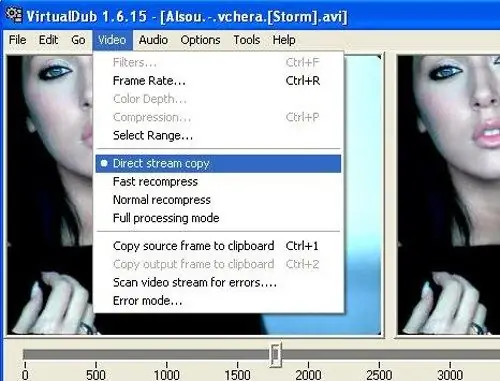
Необходимо е
- - KMPlayer;
- - Продуцент.
Инструкции
Етап 1
Най-лесният начин да изрежете кадър от видеоклип е да използвате медиен плейър. Дори безплатни програми, като KMPlayer, са подходящи за това. Предимството на тази програма е, че тя е адаптирана за работа с повечето добре познати видео формати. Изтеглете тази програма. Инсталирайте KMPlayer на вашия компютър.
Стъпка 2
Стартирайте пряк път на помощната програма, който се появява на работния плот. Щракнете върху бутона "Отваряне" и изберете видео файла, от който ще бъдат запазени кадрите. Щракнете с десния бутон върху изображението, което се показва, отворете подменюто "Настройки" и поставете отметка до елемента "Разширено меню".
Стъпка 3
Сега отидете до желаната точка и кликнете върху бутона "Пауза". Отворете отново свойствата на плейъра и отидете на подменюто "Video (General)". Задръжте курсора на мишката върху полето Capture и изберете Capture Current Frame.
Стъпка 4
След като отворите ново меню, изберете папка, за да запазите изображението и въведете името му. Повторете описания алгоритъм, за да запазите други кадри.
Стъпка 5
Ако искате да изберете по-точно желаното изображение, използвайте Adobe Premier. Инсталирайте помощната програма Movie Maker като безплатна алтернатива.
Стъпка 6
Стартирайте избраната програма. Отидете в раздела "Файл". Отворете елемента „Импортиране на видео“. Изберете желания видео файл. Преместете го в лентата за рендиране. Изчакайте изтеглянето на фрагментите да завърши.
Стъпка 7
Сега изберете желания кадър, изберете го с десния бутон на мишката и изберете "Запазване". Стартирайте вградения в Windows редактор на изображения за рисуване.
Стъпка 8
Щракнете с десния бутон върху празно място на работния прозорец и изберете "Поставяне". Запазете полученото изображение, като натиснете клавишите Ctrl и S. Изберете подходящия формат за този файл. Повторете тази процедура, за да запазите други рамки.






